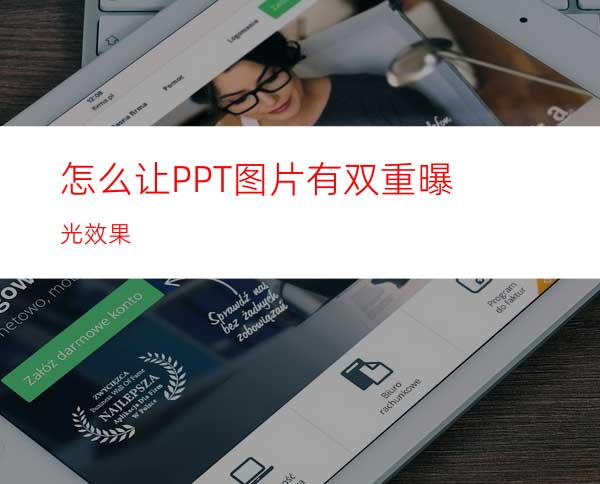
在生活中,我们可能会在一张图片中会看到有两张图片的效果。不知大家是否好奇这是如何做到了,其实利用ppt软件就可达到类似的效果,今天就和大家分享下吧。
工具/原料
电脑
ppt软件
鼠标
方法/步骤
打开ppt软件,我们新建一个空白的幻灯片。单击主菜单中的“插入”选项,在其下拉菜单中点击“形状”子项,并在其扩展项中选择“矩形”形状,然后在幻灯片中画一个“矩形”。如图所示:
单击鼠标右键,在扩展项中选择“设置形状格式”,接着在弹窗中我们将“矩形”的线条设置为“无线条”。如图所示:
紧接着我们将“矩形”的填充模式改为“图片或纹理填充”,并将需要曝光的图片填充到“矩形”中。如图所示:
图片填充到矩形中后,我们将图片的透明度适当调整一些(比如调整50%),这样图片的色彩就会淡化了。如图所示:
然后我们再次点击“插入”主菜单,在其子菜单中选择“图片”选项,将另外一张图片插入到幻灯片中。如图所示:
调整图片的尺寸和位置,使其与矩形重合。最后我们再点击鼠标右键,然后在扩展框中选择“置于底层”选项的子项“下移一层”,这样ppt中图片就有双层曝光的效果。如图所示:




















